בדוק את הפתרונות הטובים ביותר שנבדקו בקפידה
- מספר משתמשים לאחר שדרוג ל-Windows 11 דיווחו שנתקלו בשגיאת srttrail.txt BSOD.
- השגיאה מכניסה את המערכת שלך ללולאת אתחול אינסופית ויכולה להיגרם עקב קבצי מערכת פגומים, בעיות במחיצה, חומרה לא תקינה או חיבורים לא תקינים, בין היתר.
- כמו כן, גלה כיצד להפחית את הסיכוי להיתקל בשגיאות BSOD ב-Windows 11.
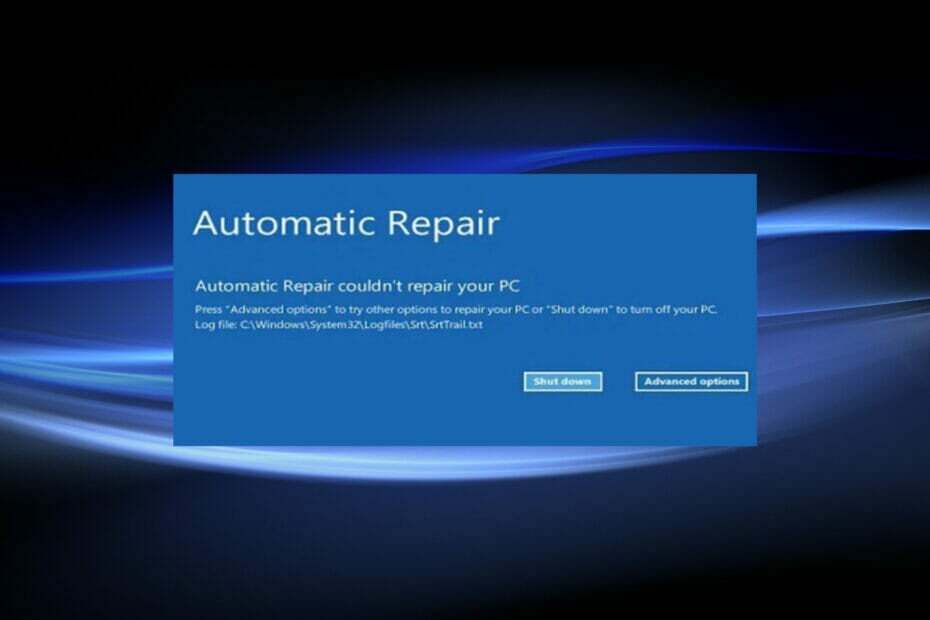
איקסהתקן על ידי לחיצה על הורד את הקובץ
כלי זה מתקן שגיאות מחשב נפוצות על ידי החלפת קבצי המערכת הבעייתיים בגרסאות העבודה הראשוניות. זה גם מרחיק אותך משגיאות מערכת, BSoDs, ומתקן נזקים שנגרמו על ידי תוכנות זדוניות ווירוסים. תקן בעיות במחשב והסר נזק לווירוסים כעת ב-3 שלבים פשוטים:
- הורד והתקן את Fortect במחשב האישי שלך.
- הפעל את הכלי ו התחל לסרוק כדי למצוא קבצים שבורים שגורמים לבעיות.
- לחץ לחיצה ימנית על התחל תיקון כדי לתקן בעיות המשפיעות על האבטחה והביצועים של המחשב שלך.
- Fortect הורד על ידי 0 הקוראים החודש.
שגיאות BSOD הם המתסכלים מכולם שכן אלה גורמים למערכת ההפעלה לקרוס ולהוביל לאובדן נתונים שלא נשמרו. כאשר אתה נתקל באחד, כלי השירות לתיקון אתחול בא לעזר. אבל גם זה הוא תיקון לא יעיל נגד שגיאת srttrail.txt ב-Windows 11.
השגיאה מתרחשת בדרך כלל כאשר אתה מפעיל את המחשב, אך קיימת אפשרות שהיא תתרחש גם כאשר המערכת נמצאת בשימוש. בהודעה נכתב, תיקון אוטומטי לא הצליח לתקן את המחשב SrtTrail.txt ב-Windows 11. לאחר שזה מתרחש, תמצא את קובץ היומן בכתובת: C/Windows/System32/Logfiles/Srt/SrtTrail.txt
דרך זו מוזכרת ומוצגת בפני שתי אפשרויות, לכבות אוֹ אפשרויות מתקדמות. אם תבחר בראשון, Windows ייכנס ללולאת אתחול אינסופית.
השגיאה עלולה לקרות מכמה סיבות, כאשר לכל אחת יש תיקון ספציפי, כפי שנדון בסעיפים הבאים. עד שתגיע לסוף המאמר, השגיאה srttrail.txt ב-Windows 11 אמורה להיפתר.
מהי שגיאת Srttrail TXT?
השגיאה Srttrail.txt מציינת בעיה במערכת התיקון האוטומטית. מכאן ואילך, משתמשים יכולים להפעיל את תיקון מתקדם או לכבות את המחשב. והראשון הוא בדרך כלל התיקון האידיאלי לשגיאת Srttrail.txt ב-Windows 11.
אם אתה תוהה מה זה, הקובץ Srttrail.txt הוא יומן שנשמר על ידי Windows של המקרים שהוא לא הצליח לאתחל כראוי. כמו כן, עבור אלה שמנסים ללכת על הורדת SrtTrail.txt Windows 11, הקובץ כבר מאוחסן במחשב האישי ולא ניתן להוריד אותו באינטרנט.
מה גורם לשגיאת srttrail.txt ב-Windows 11?
אם אתה תוהה מה גורם לשגיאת SrtTrail txt, פירטנו את כל הסיבות האפשריות להלן.
- תוכנה סותרת: תוכניות רבות עשויות להפעיל את שגיאת BSOD, והפתרון היחיד הוא להסיר את התוכנית האחראית לה.
- קבצי מערכת פגומים: מחשב עם קבצי מערכת פגומים לא מתפקד טוב, יש ביצועים איטיים, ולעיתים קרובות קורס עם BSOD.
- זיהום בתוכנה זדונית או וירוס: כאשר מחשב נגוע בתוכנה זדונית או וירוס, סביר להניח שתיתקל בשגיאה.
- בעיות בחומרה: רכיב חומרה, למשל, זיכרון ה-RAM, או אפילו ציוד היקפי חיצוני, כאשר אינו מחובר כהלכה או אינו תקין, עלול להוביל לשגיאת BSOD.
כיצד אוכל לתקן את שגיאת srttrail.txt BSOD ב-Windows 11?
1. נתק מכשירים לא קריטיים
הגישה העיקרית שלך בהתמודדות עם שגיאות BSOD היא לנתק את ההתקנים החיצוניים הלא קריטיים. ידוע כי מכשירים לא תואמים רבים מתנגשים עם תפקוד מערכת ההפעלה, ובכך מובילים לשגיאות.
לאחר ניתוק ההתקנים, הפעל מחדש את המחשב ובדוק אם שגיאת srttrail.txt ב-Windows 11 תוקנה. אם זה המקרה, חבר מחדש את ההתקנים שהוסרו בזה אחר זה והפעל מחדש את המחשב כדי לזהות את הגורם לבעיה.
2. השבת את התיקון האוטומטי
הערה
חזור על זה שלוש פעמים, והתיקון האוטומטי יתחיל בפעם הרביעית.
המתן עד שזה יסתיים, ואז יופיעו לך שתי אפשרויות, לכבות ו אפשרויות מתקדמות. התיקון הבא מתחיל מחלון זה.
- בחר אפשרויות מתקדמות מ ה תיקון אוטומטי חַלוֹן.
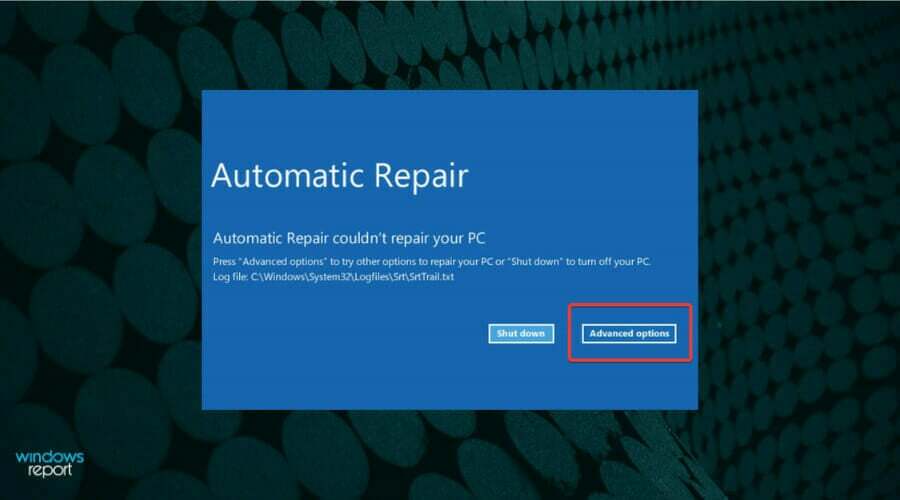
- נְקִישָׁה פתרון בעיות.
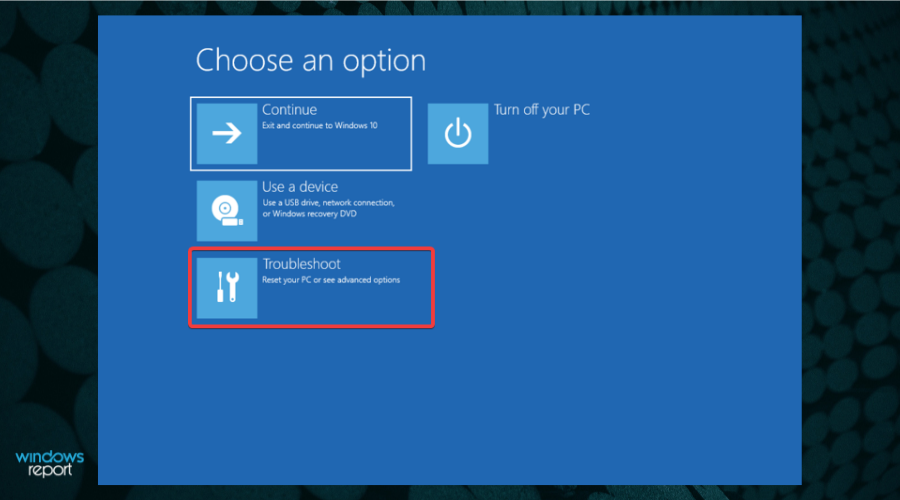
- לאחר מכן, בחר שוב אפשרויות מתקדמות מהשניים הרשומים כאן.
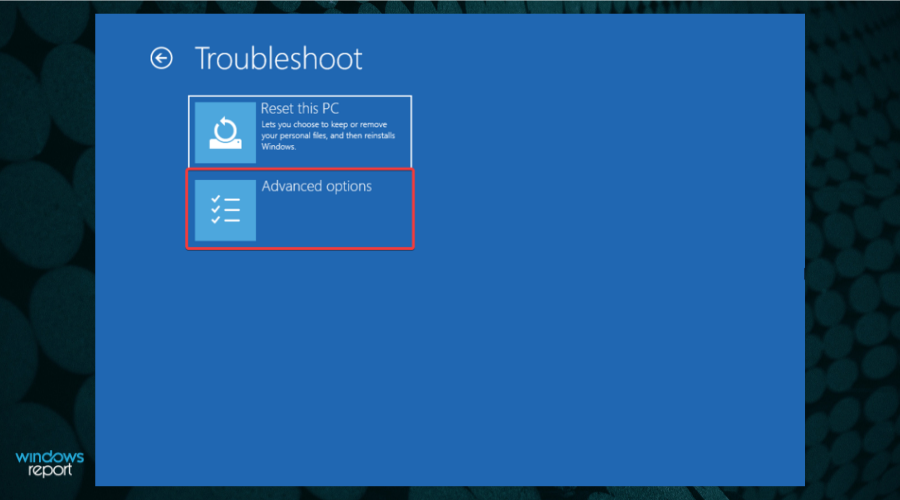
- לחץ על שורת פקודה.
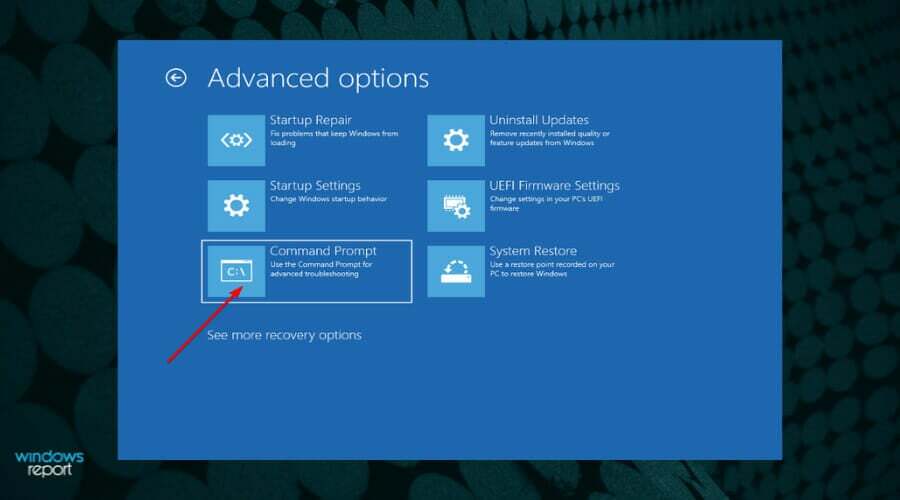
- כעת, הדבק את הפקודה הבאה ולחץ להיכנס להשבית תיקון אוטומטי.
bcdedit /set {default} מופעל שחזור לא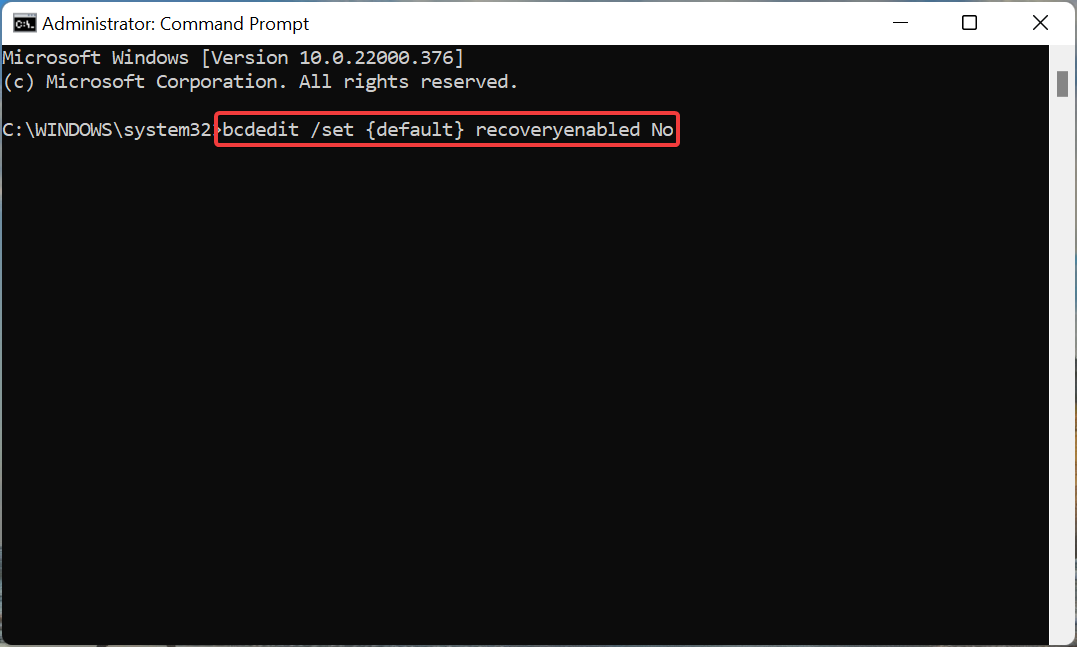
- לאחר ביצוע הפקודה, הפעל מחדש את המחשב.
לאחר השבתת התיקון האוטומטי, בדוק אם השגיאה srttrail.txt ב-Windows 11 בוטלה.
3. תיקון ראשי אתחול (MBR)
הערה
עכשיו אתה יודע איך להגיע ל אפשרויות מתקדמות וכל התיקונים מעתה ואילך יתחילו מחלון זה בלבד.
- הפעל את שורת פקודה חלון מ אפשרויות מתקדמות.
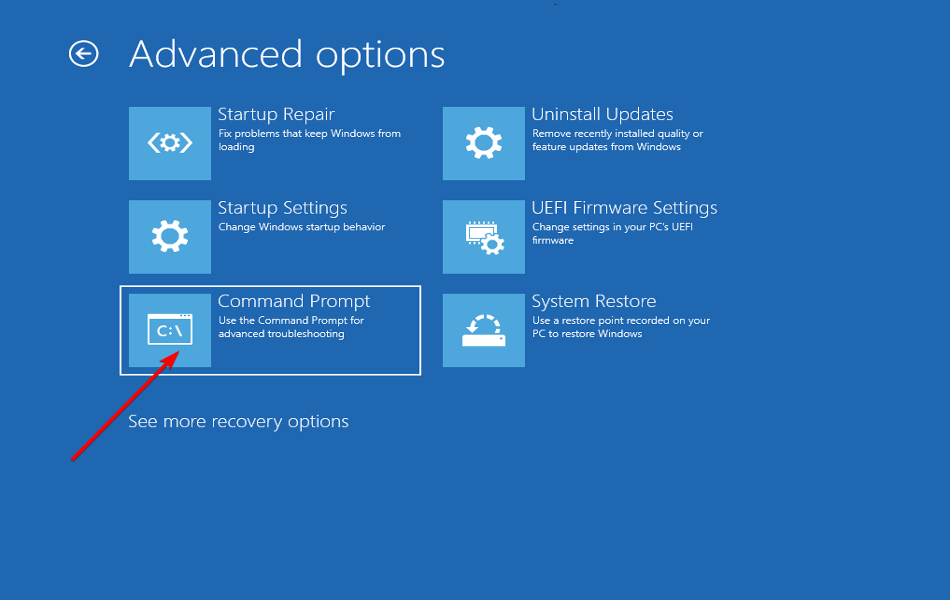
- הדבק את הפקודה הבאה ולחץ להיכנס.
bootrec.exe /rebuildbcd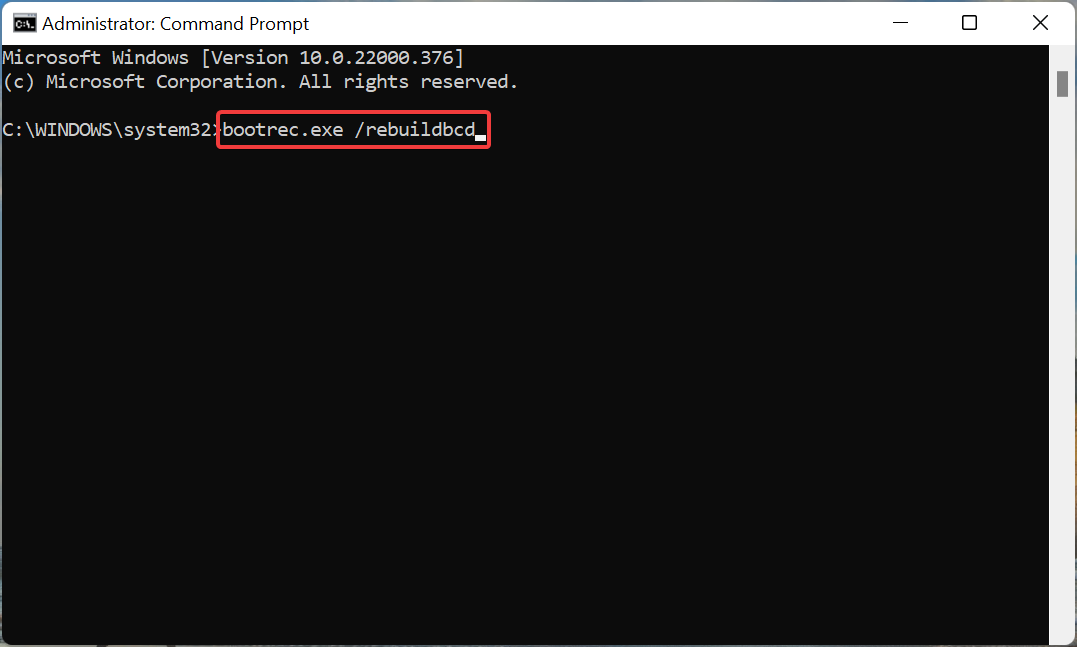
- לאחר מכן, בצע את הפקודה הבאה.
bootrec.exe /fixmbr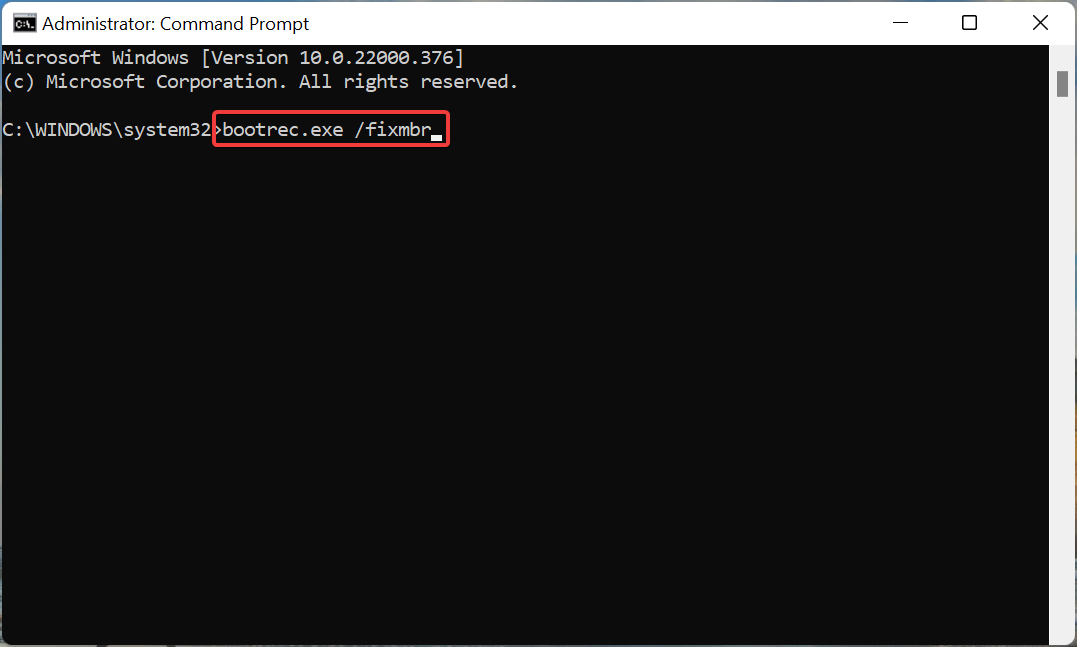
- לבסוף, הקלד/הדבק את הפקודה הבאה ולחץ להיכנס לבצע אותו.
bootrec.exe /fixboot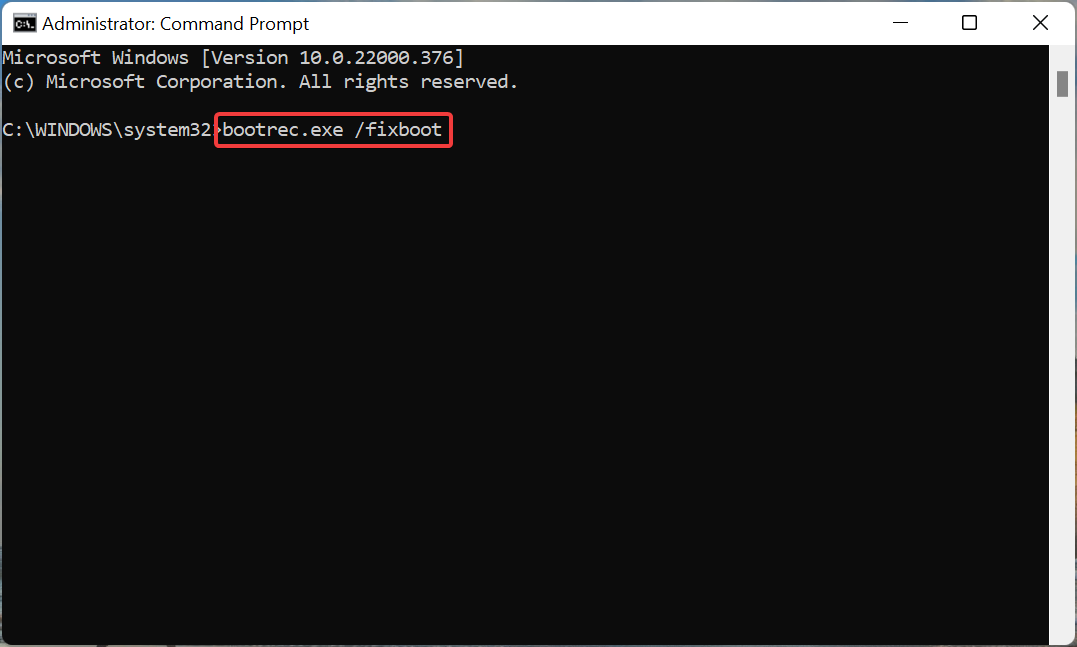
לאחר שתסיים, הפעל מחדש את המחשב ובדוק אם השגיאה srttrail.txt ב-Windows 11 תוקנה.
רשומת האתחול הראשית או MBR, מאוחסנת בסקטור הראשון של כונן האחסון ומכילה את הקוד הדרוש לאתחול המערכת. אם יש בעיות עם זה, סביר להניח שתתקל בבעיות באתחול מערכת ההפעלה.
4. אמת את מחיצת המכשיר
- עבור אל אפשרויות מתקדמות חלון ובחר שורת פקודה מהאפשרויות המפורטות.
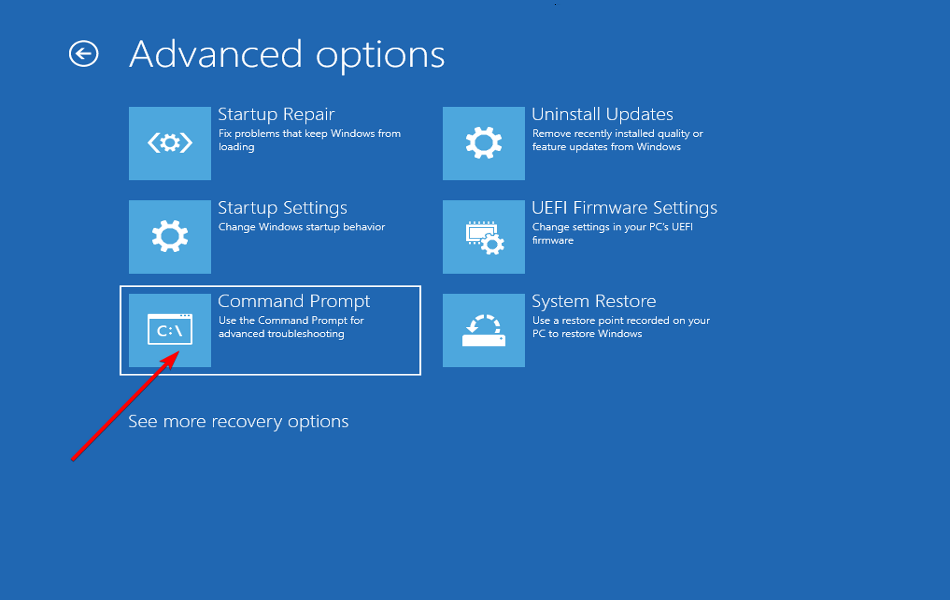
- הדבק את הפקודה הבאה ולחץ להיכנס.
bcdedit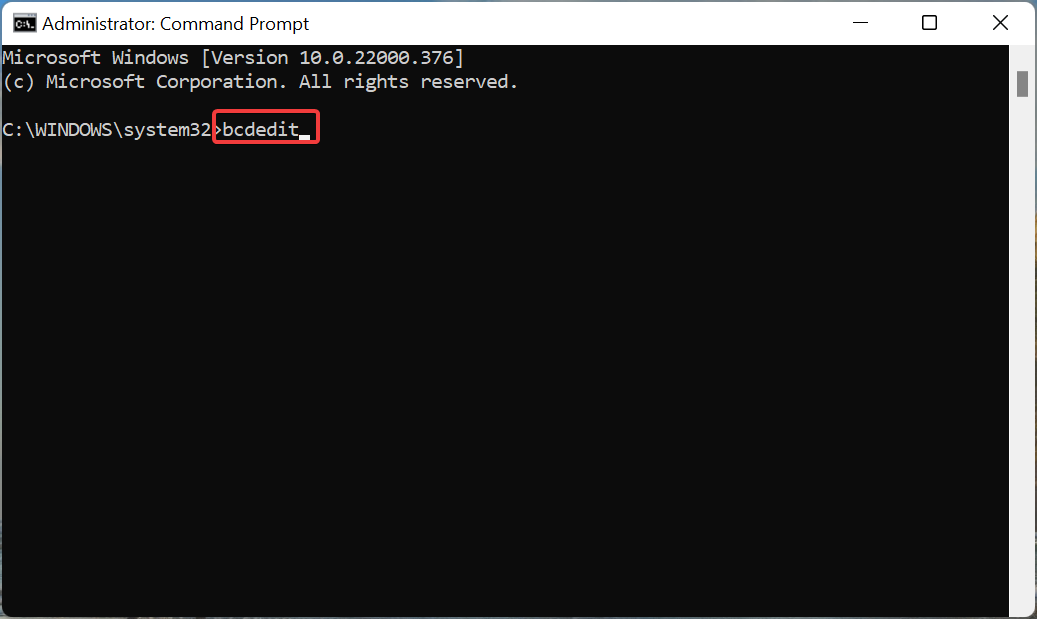
- עכשיו, בדוק אם מחיצה=C: מופיע ליד התקן ו osdevice.
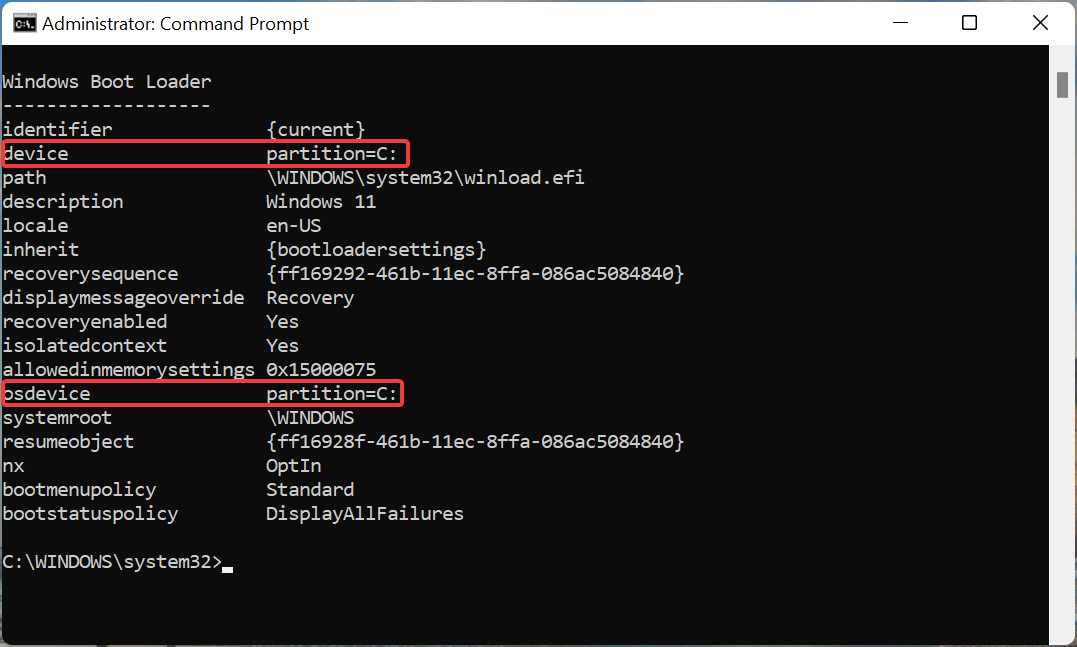
- אם זה לא המקרה, בצע את הפקודות הבאות אחת בכל פעם.
bcdedit /set {default} מחיצת מכשיר=c:bcdedit /set {default} osdevice partition=c: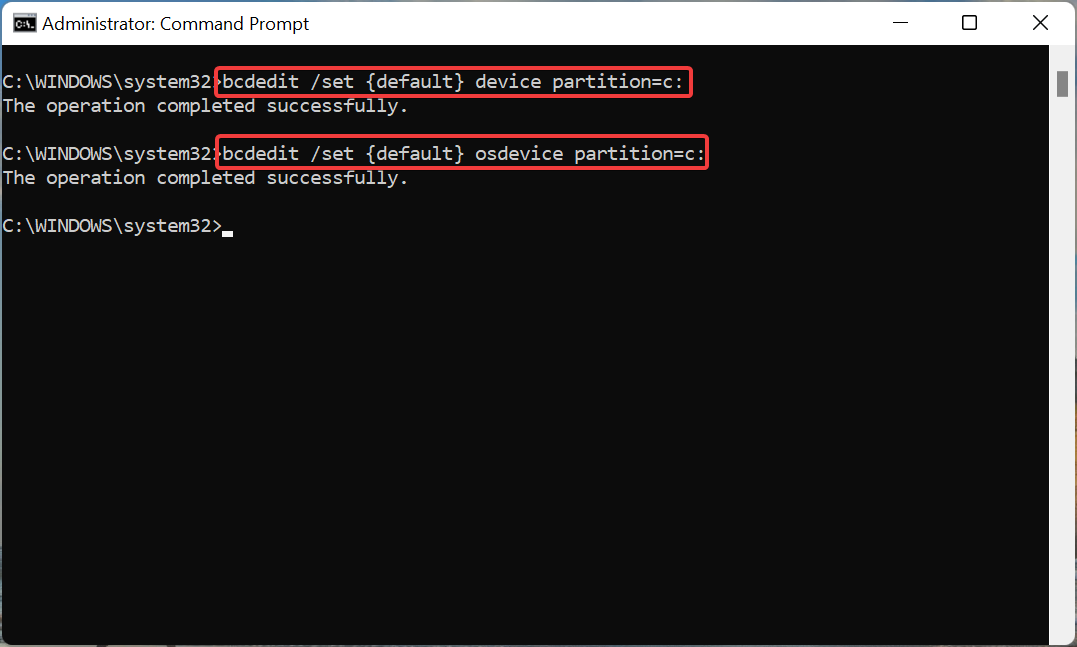
- כעת, הפעל מחדש את המחשב.
5. הפעל את SFC ובדוק את סריקת הדיסק
- בחר שורת פקודה מהאפשרויות המפורטות ב אפשרויות מתקדמות חלונות.
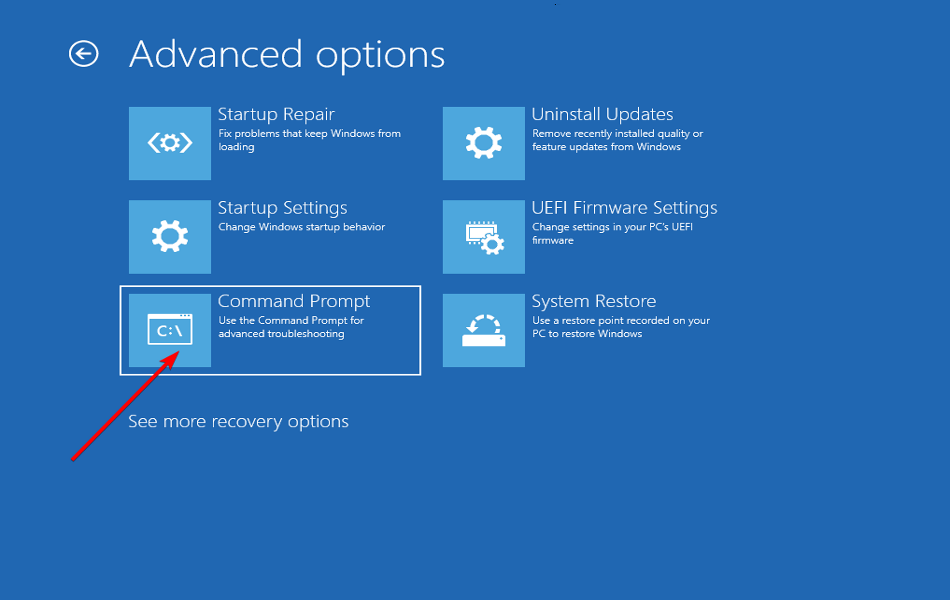
- לאחר מכן, הקלד/הדבק את הפקודה הבאה ולחץ להיכנס להפעיל את SFCלִסְרוֹק.
sfc /scannow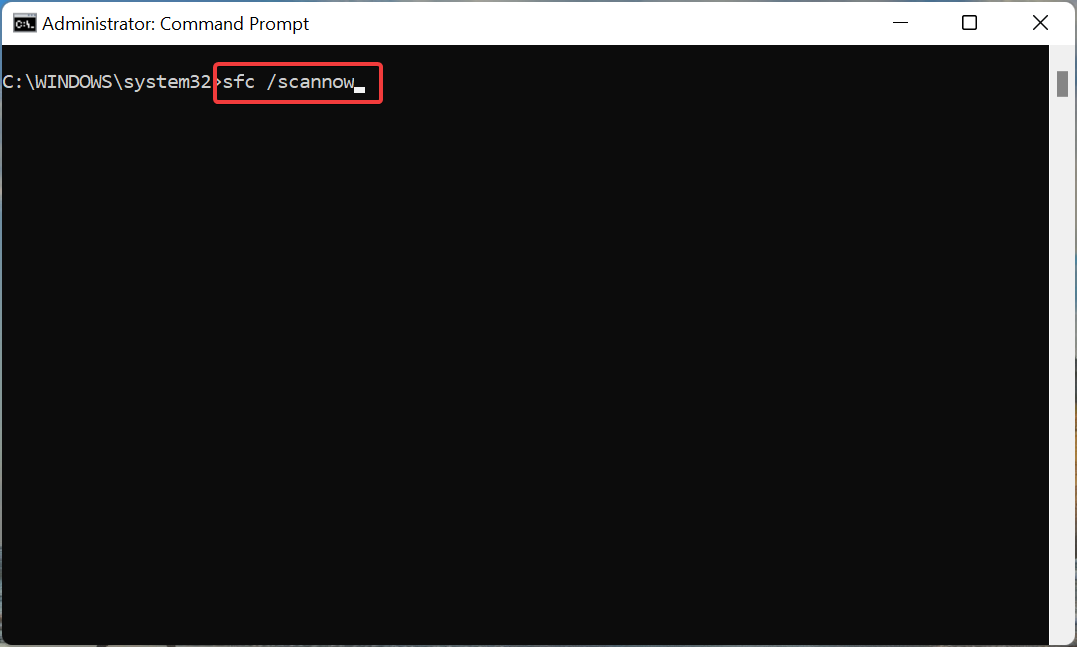
- לאחר השלמת הסריקה, בצע את הפקודה הבאה כדי להפעיל את בדוק דיסק תוֹעֶלֶת.
chkdsk /r c: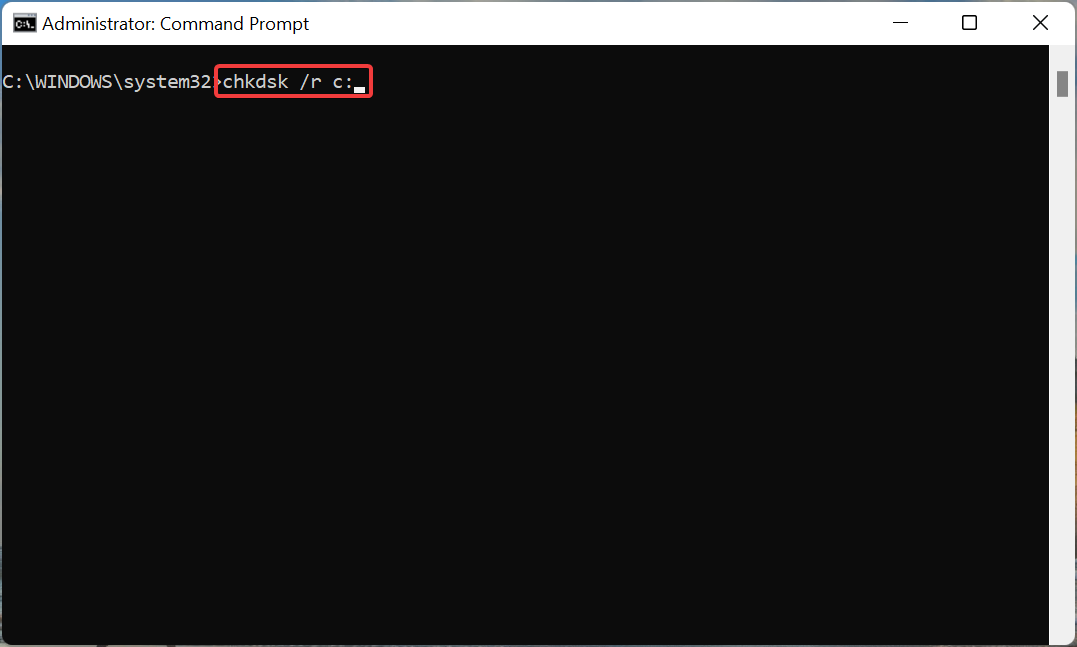
לאחר הפעלת שתי הפקודות, הפעל מחדש את המחשב. אם Windows לא הצליח לתקן את srttrail.txt, הפעלת סריקת SFC עשויה לעשות את העבודה. כמו כן, זה עשוי לעבוד כתיקון SrtTrail.txt ל-Windows 10.
סריקת SFC (מערכת קבצי בודק) משמשת לזיהוי קבצי מערכת פגומים. ואם נמצאו כאלה, הם מוחלפים בעותק שמור המאוחסן במחשב. המגבלה כאן היא שרק קבצי המערכת נסרקים, וזה המקום שבו נכנס לתמונה כלי השירות Check Disk.
כלי השירות Check Disk סורק את הכונן שלך לאיתור כל שחיתות ומגזרים גרועים ומבטל את שניהם ביעילות. מכיוון שהוא סורק את כל הכונן, השירות לוקח יותר זמן בהשוואה לסריקת SFC. לפיכך, מומלץ להפעיל תחילה את סריקת SFC ואם השגיאה לא תוקנה, עבור אל כלי השירות Check Disk.
6. בדוק את חומרת המערכת
אם השיטות המפורטות לעיל לא עבדו, כנראה שהבעיה היא בחומרה עצמה. במקרה זה, תידרש לתקן אותו או להחליפו.
אבל לפני שתעשה את זה, בוא נוודא תחילה שכל החיבורים נעשים כראוי. לשם כך, הסר וחבר מחדש את הכונן הקשיח, הסוללה וה-RAM שלך תוך ניגוב שברי אבק במהלך התהליך. ודא שאתה מסיר ומחבר אותם מחדש בזמן שהמערכת כבויה.
טיפ מומחה:
ממומן
קשה להתמודד עם כמה בעיות במחשב, במיוחד כשמדובר בקבצי מערכת ומאגרים חסרים או פגומים של Windows שלך.
הקפידו להשתמש בכלי ייעודי, כגון Fortect, אשר יסרוק ויחליף את הקבצים השבורים שלך בגרסאות הטריות שלהם מהמאגר שלו.
עבור ה-RAM, אתה יכול לרוץ אבחון זיכרון של Windows אוֹ Memtest86+, שני כלים יעילים ביותר לזיהוי וביטול בעיות בזיכרון המערכת.
אם גם זה לא פותר את השגיאה srttrail.txt ב-Windows 11, בדוק אם אחד ממרכיבי החומרה פגום וקבל אותם לתיקון או החלפה.
7. אפס את מחשב Windows 11 שלך
אם נראה שרכיבי החומרה עובדים בסדר, אין לך אפשרות אחרת אלא לעשות זאת אפס את Windows 11 להגדרות היצרן שלו.
ישנן דרכים שונות לעשות זאת, אך מכיוון שאינך יכול לאתחל את מערכת ההפעלה, אנו ממליצים ללכת עם ה- שורת פקודה שיטה או בחירת אפס את המחשב הזה אפשרות בחלון פתרון בעיות.
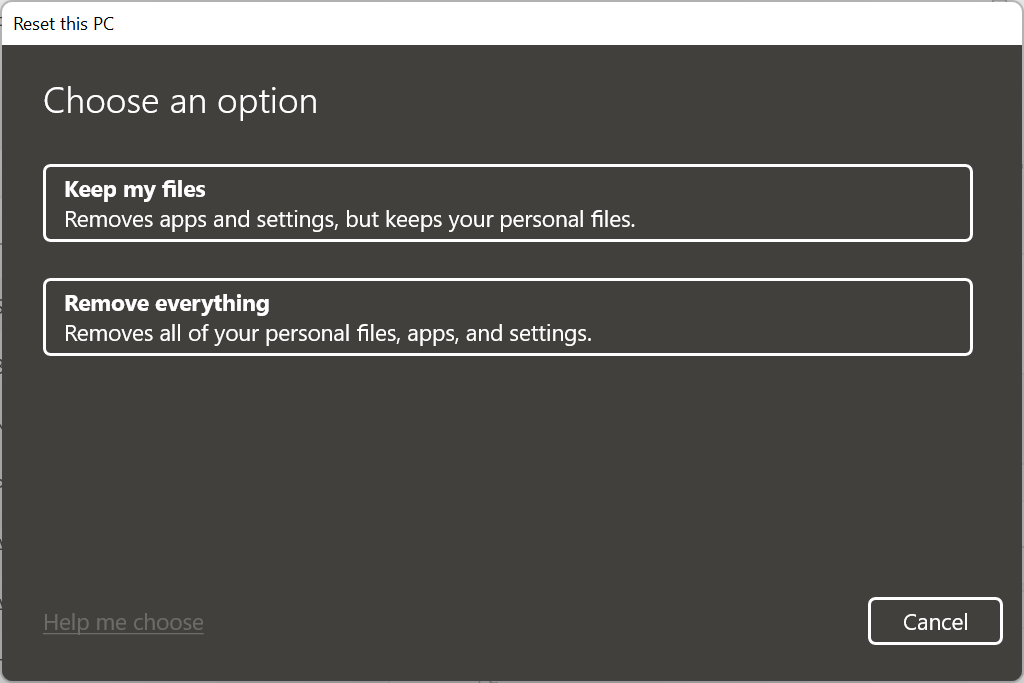
איפוס המחשב יסיר את כל היישומים השמורים וההגדרות המוגדרות, אם כי יש לך אפשרות לשמור את הקבצים. ברגע שהמחשב מאופס, הוא אמור לעבוד באותה צורה שעבדה כשרכשת אותו לראשונה ושגיאת srttrail.txt ב-Windows 11 תתוקן.
במקרה של תכונת האיפוס לא עובדת, עיין במדריך הייעודי שלנו כדי לחסל את הבעיה הבסיסית.
כיצד אוכל למנוע שגיאות BSOD ב-Windows 11?
שגיאות BSOD נחשבות לאחת השגיאות המפחידות והמורכבות ביותר בגלל זמן פתרון הבעיות הממושך והיעדר מידע זמין.
קוד העצירה בעקבות השגיאה אינו חושף הרבה על הסיבה הבסיסית, מה שמקשה עוד יותר על אבחון וביטול הבעיה.
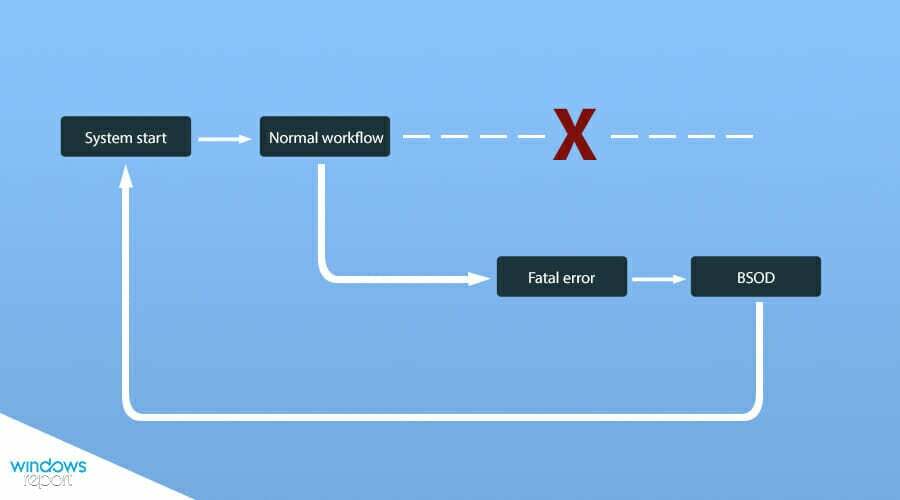
כמה טיפים וטריקים פשוטים יהיו שימושיים כדי למנוע או לבטל את רוב שגיאות ה-BSOD ב-Windows 11 כמו גם האיטרציות הקודמות.
תמיד לשמור את מנהלי ההתקן המותקנים מעודכנים, ודא שכל הציוד ההיקפי המחובר תואם, אל תתקין אפליקציות צד שלישי מפוקפקות שעלולות להזיק למערכת, ולעולם אל תבצע שינויים מיותרים ברישום.
אם מותקנות לך תוכנות תקלות או בעייתיות, למד כיצד לעשות זאת הסרת התקנה של אפליקציות ב-Windows 11.
כיצד אוכל לתקן את לולאת התיקון האוטומטי ב-Windows 11?
לולאת תיקון אוטומטית, כפי שהשם מרמז, היא כאשר המחשב שלך מנסה לתקן דברים עם תיקון אוטומטי אך אינו מסוגל, והוא ממשיך בלולאה.
אמנם תיקון לולאת התיקון האוטומטי ב- Windows 11 זה לא מסובך כמו שזה נשמע, וכל מה שאתה צריך לעשות הוא לזהות ולחסל את הסיבה השורשית מאחורי זה. זה כולל בעיות ברישום, קבצים בעייתיים, חומרה לא תואמת או תוכנות זדוניות.
זה כל מה שיש לשגיאת srttrail.txt ב-Windows 11 והתיקונים הרלוונטיים ביותר עבורה. לאחר שתסיים לבצע את השיטות המפורטות למעלה, יש לבטל את השגיאה, והמערכת תפעל תוך זמן קצר.
במקרה שאתה נתקל בשגיאה באיטרציה הקודמת, גלה כיצד לעשות זאת פתור את השגיאה srttrail.txt ב-Windows 10.
אל תהססו לספר לנו איזה תיקון עבד עבורכם בסעיף ההערות למטה.
עדיין נתקלים בבעיות?
ממומן
אם ההצעות לעיל לא פתרו את הבעיה שלך, המחשב שלך עלול להיתקל בבעיות קשות יותר של Windows. אנו מציעים לבחור בפתרון הכל-באחד כמו Fortect לתקן בעיות ביעילות. לאחר ההתקנה, פשוט לחץ על הצג ותקן לחצן ולאחר מכן לחץ התחל תיקון.


